

1. 时间间隔
 扩充内容
扩充内容
这是一个下拉菜单,可用于选择图表的时间间隔。有以下时间间隔可供选择:
每日
每周
勾选
2. 要加载的工具条
 扩充内容
扩充内容
这是一个下拉菜单,可用于从工具的价格系列中选择要在图表中加载和显示的工具条数量。有以下选项可供选择:
400 – 1000个工具条(100个工具条的增量)
3. 图表类型
 扩充内容
扩充内容
这是一个选择菜单,您可从中选择要显示的图表类型。有以下选项可供选择:
线形图
4. 添加指标
 扩充内容
扩充内容
这是一个选择菜单,您可从指标中选择一个要添加到图表中的选项。您从下拉菜单中选择的每个指标都会显示相应的参数,便于您输入所需的参数值。
使用 添加到面板 字段选择是将指标添加到价格数据的 主面板 ,还是添加到主价格面板下的某个 新面板 。
5. 配置设置
 扩充内容
扩充内容
齿轮或轮齿图像代表图表配置设置选择菜单。您可从这个菜单中作如下选择。
这是一个切换选项,可启用或禁用图表上的绘图工具栏。关于可用绘图工具的更多信息,请参阅 绘图工具栏 主题。
日 K 线图中的 锤头 或 射击之星 等常见模式可自动识别并在图表上突出显示。
使用 添加模式 选项,选择要识别并突出显示的 K 线图模式。每个模式都会显示相应的参数,便于您输入所需的参数值。
点击模式下拉菜单旁边的 [?] 按钮,打开模式的文字说明,了解如何识别模式和参数代表什么。
这个选项可让您选择一个预定义的图表配色方案,修改预定义方案中的颜色,或创建一个新配色方案。
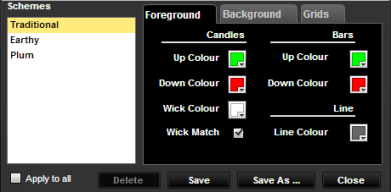
从窗口左边的 方案 选择框中选择一个现有方案。修改右边三个标签 前景、背景和 网格 的颜色设置。
要创建一个新配色方案,点击[另存为]按钮,输入新配色方案的名称。或者,点击[保存]按钮,提交对选定现有计划的修改,覆盖其原值。如果您勾选全部应用复选框,则颜色修改会保存到所有的现有配色方案。
[删除]命令可删除选定的配色方案。
目前定义的配色方案列示在菜单底部。您可从这个列表中选择想要的一个方案,在方案之间进行快速切换。
6. 设置文件
 扩充内容
扩充内容
[设置文件]按钮(磁盘图标)可让您将图表设置文件保存和加载到当前图表中。图表设置文件存储所用的确切外观、市场和指标,让您可快速将其应用到一个图表中。关于使用图表设置文件的更多信息,请参阅图表设置文件。
Copyright © 2014